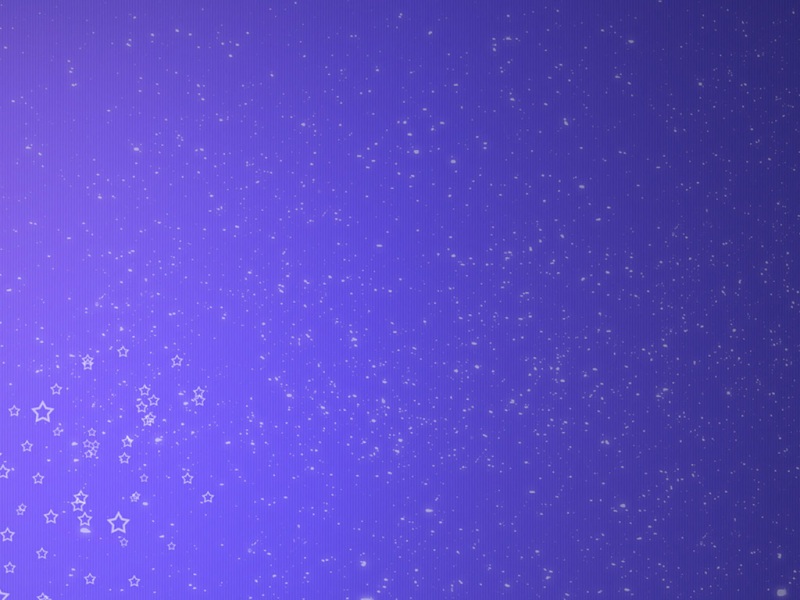Python下OpenCV环境配置详细教程
最稳的方法其他方法&出现的错误最稳的方法
下载openCV安装包到对应目录,然后用命令行下的pip指令进行安装
1.首先确认自己当前的python环境与是否已安装opencv
win+R打开命令行,输入【python】查看当前系统的Python版本
2.进入网站下载opencv安装包
下载地址:https://www.lfd.uci.edu/~gohlke/pythonlibs/
进入后下滑找到【opencv】字眼(可以直接Ctrl+F查找)
点击进去,找到自己对应的下载版本,我所选的是python3.7对应的windows版本,即图中下划线的那个
下载完毕后移动这个文件到自己的Anaconda安装目录中【Anaconda\Lib\site-packages】下
打开命令行,将文件目录打开至刚刚存放opencv的目录,输入指令【pip install 文件名】如下图所示,这个“文件名”就是刚才下载的那个文件名(注意有个后缀 “.whl” 别漏了),回车运行等待安装成功就可以了
安装完成后在命令行输入【python】,再输入【import cv2】,系统不报错就是安装成功了
其他方法&出现的错误
1.直接在命令行输入:pip install python-opencv
会报错python3.7的pip库中没有opencv对应安装文件,无法直接安装
2.输入图片时出现的问题
import cv2 as cvfrom matplotlib import pyplot as pltimage = cv.imread('C:/Users/18042/Desktop/Vision/12.jpg', 0)plt.hist(image.ravel(), 128, [0, 256])plt.show()cv.waitKey()#该函数会等待n毫秒,看是否有键盘输入。若有键盘输入,则返回按键的ASCII值。没有键盘输入,则返回-1.一般设置为0,他将无线等待键盘的输入cv.destroyAllWindows()#用于关闭窗口
完成上述代码需要安装matplotlib库,在命令行中输入【pip install matplotlib】等待安装完成即可
from PIL import Imagefrom matplotlib.font_manager import FontPropertiesfont = FontProperties(fname=r"c:\windows\fonts\SimSun.ttc", size=14)im = array(Image.open('C:/Users/18042/Desktop/32Vision/jmu.jpg').convert('L')) show()
若用PIL库进行图片操作则需要在命令行中输入【pip install pillow】进行安装,但安装过程中可能会安装到一半突然弹出一大堆红色的错误,据说这个因为下载太慢引起的,可以尝试通过【pip install -U pillow】进行安装或者根据上文opencv安装一样的流程进入网站https://www.lfd.uci.edu/~gohlke/pythonlibs/找到自己所需的安装包下载后再手动安装。
okay,那教程就到这里了。Good Luck!


![python详细安装教程环境配置-[Python] 安装及环境配置](https://300zi.50zi.cn/uploadfile/img/14/771/42202ce9c93091a8202c75760516ff81.jpg)